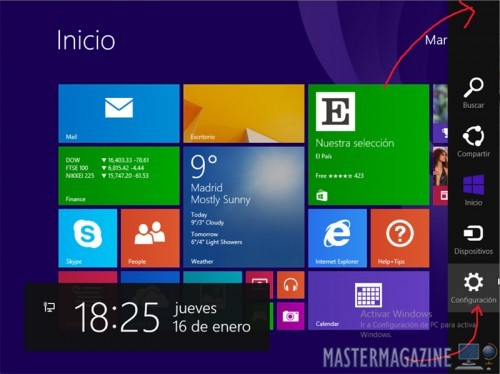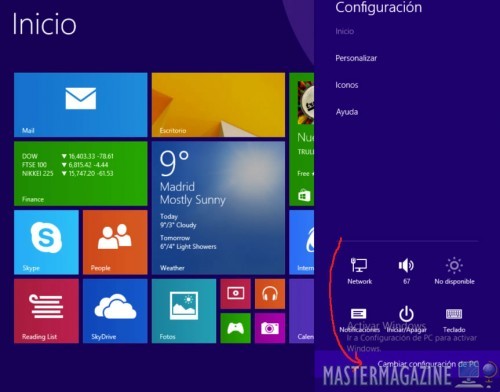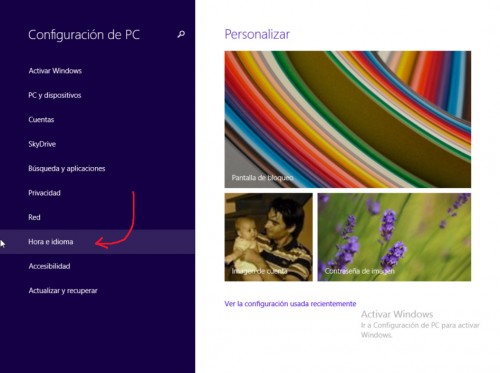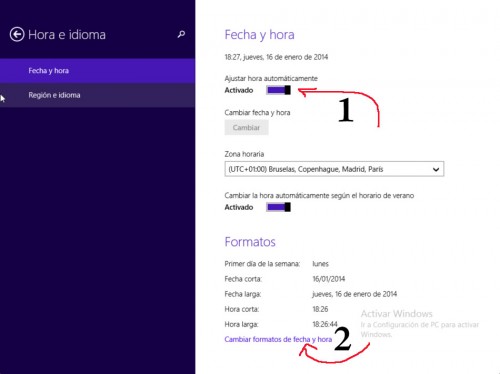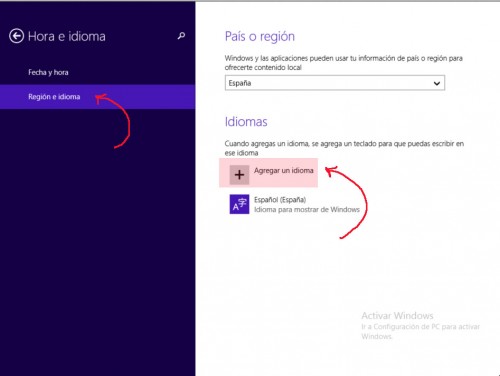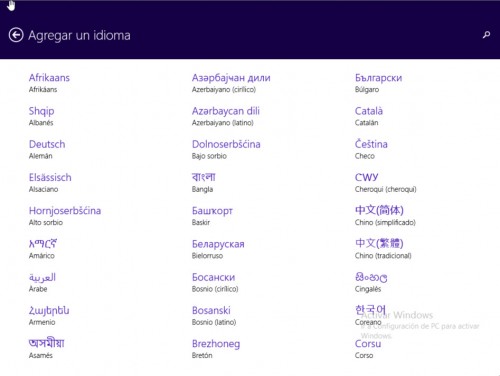Cambiar el idioma y la hora con Windows 8
¿De qué sirve un dispositivo si no podemos entender lo que nos aparece en su pantalla? Conocer bien el idioma en el que se presenta la información es básico para manejarnos con soltura por la interfaz de teléfonos, tablets y especialmente en computadoras: con Microsoft Windows 8 es de lo más sencillo el cambiar el idioma de la interfaz y del teclado virtual en pantalla. No hay más que saber a dónde ir desde la nueva interfaz gráfica del sistema operativo de Microsoft.
Desde la pantalla principal de Windows 8, si tienes una computadora, tienes que dirigir el puntero del ratón hasta la esquina superior derecha o hasta la esquina inferior derecha de la pantalla: en caso de estar utilizando un tablet, tienes que deslizar el dedo desde el lado derecho de la pantalla hacia el centro (deslizando el dedo desde el marco del dispositivo, fuera de los límites de la pantalla). Aparecerá un menú lateral, como el que figura en la captura incluida bajo estas líneas, y tienes que pulsar en el icono de acceso a la ‘configuración’ del sistema.
Se abrirá otro menú con varias opciones, pero debes ir hasta el final, donde indica ‘cambiar configuración de PC’. Desde ahí accederás automáticamente a todos los ajustes de computadora, entre ellos el que está relacionado con el idioma del sistema y teclado virtual en pantalla.
De un vistazo puedes ver el número de ajustes que puedes realizar desde esta pantalla, incluida la personalización de la pantalla de bloqueo, establecer una contraseña de imagen o incluso variar la imagen a mostrar de la cuenta Microsoft vinculada con la computadora o tablet con Windows 8. A ti te interesa entrar en el apartado ‘Hora e Idioma’, que se encuentra entre las ultimas opciones.
Y ya que estamos aquí, ¿Cómo puedes cambiar la hora? La flecha 1 muestra la casilla desde la cual se puede desactivar el ‘ajuste automático de la hora’: puede que te interese adelanta o atrasar unos minutos la hora del reloj, o incluso horas, de forma que una configuración automática no te servirá.
La flecha 2 muestra el apartado desde donde, además, puedes escoger un formato de fecha y hora diferente al que viene predeterminado en el sistema. A la elección de cada uno.
¿Vamos a cambiar el idioma del sistema? Pulsa en ‘Región e idioma’, en la opción disponible en el margen izquierdo, y espera a que aparezcan los ajustes de País e Idiomas. Si el idioma que quieres para la interfaz del sistema no aparece como una de las opciones en apartado ‘Idiomas’, entonces tienes que pulsar en ‘Agregar un idioma‘.
A continuación tendrás un listado con 27 idiomas disponibles para descarga y listos para ser utilizados en tu computadora o tablet con Windows 8. Escoge el tuyo y espera a que comience el proceso de descarga.
Para que se apliquen los cambios con el nuevo idioma a utilizar en tu máquina, deberás reiniciar el sistema de nuevo. Ahora ya tienes tu PC o tablet listo para utilizarse como es debido.
Por Marc Malagelada, el 20/01/2014.